笔记本游戏性能提升攻略:全方位优化指南

随着游戏产业的蓬勃发展,越来越多的玩家选择在笔记本电脑上享受游戏带来的乐趣。然而,笔记本电脑的硬件配置相较于台式机往往有所限制,如何提升笔记本的游戏性能成为许多玩家关心的问题。本文将为您提供全方位的笔记本游戏性能提升攻略,助您畅享游戏世界。
一、硬件升级:提升性能的基石

1. 更换高性能显卡
显卡是影响游戏性能的关键因素之一。对于游戏笔记本,建议选择搭载高性能独立显卡的产品,如NVIDIA的GeForce RTX系列或AMD的Radeon RX系列。此外,显卡的显存大小也是提升性能的关键,建议选择至少4GB显存的显卡。
2. 提升内存容量
内存容量对游戏性能也有很大影响。建议将内存容量提升至16GB或更高,以便在运行大型游戏时,系统有足够的内存空间进行数据交换。
3. 更换固态硬盘
固态硬盘(SSD)相较于传统机械硬盘(HDD)具有更快的读写速度,可以有效提升游戏加载速度和系统响应速度。建议将机械硬盘更换为固态硬盘,以获得更好的游戏体验。
二、系统优化:释放硬件潜能

1. 关闭不必要的后台程序
在游戏过程中,关闭不必要的后台程序可以释放CPU和内存资源,提高游戏性能。可以通过任务管理器查看并关闭占用资源较高的程序。
2. 调整电源设置
将笔记本电脑的电源设置调整为高性能模式,可以确保硬件在游戏过程中发挥出最佳性能。在Windows系统中,可以通过控制面板中的“硬件和声音”选项进行设置。
3. 更新驱动程序
定期更新显卡、声卡等硬件的驱动程序,可以确保硬件与操作系统兼容,并修复已知问题,提高游戏性能。
三、散热优化:保持硬件稳定

1. 使用散热垫
散热垫可以帮助笔记本电脑散热,降低硬件温度,提高游戏稳定性。选择一款性能良好的散热垫,可以有效提升游戏体验。
2. 清理散热孔
长时间使用后,散热孔可能会积累灰尘,影响散热效果。定期清理散热孔,可以保证散热系统正常运行。
3. 调整风扇转速
部分游戏笔记本支持手动调整风扇转速。在游戏过程中,适当提高风扇转速,可以降低硬件温度,提高游戏稳定性。
四、游戏设置:优化游戏体验
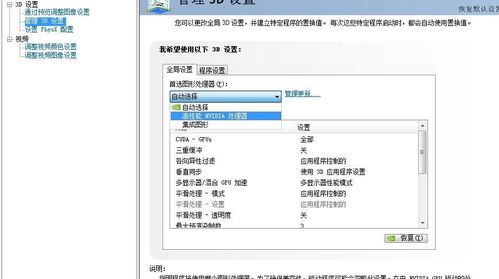
1. 调整游戏分辨率
根据显卡性能,适当降低游戏分辨率可以提升游戏帧率,降低游戏卡顿现象。
2. 关闭图形特效
关闭游戏中的图形特效,如阴影、反射等,可以降低游戏对显卡的负担,提高游戏性能。
3. 使用游戏加速器
游戏加速器可以帮助降低游戏延迟,提高游戏体验。选择一款性能良好的游戏加速器,可以让你在游戏中更加畅快。
通过以上全方位的笔记本游戏性能提升攻略,相信您已经掌握了提升笔记本游戏性能的方法。在享受游戏的同时,也要注意保护您的设备,延长使用寿命。祝您游戏愉快!
